Wah ketemu lagi ney, ok ga usah banyak ba bi bu, lagsung ajah ke coding. Sebelumnya saya kan menyuruh(‘ih apa sie kata2 yang pas, pokoknya intinya gitu ya, maaf kalo ada yang tersinggung’) anda membuat sebuah Class dengan nama koneksi, silahkan dibuka Class itu lalu ketikkan coding dibawah ini
/*
* To change this template, choose Tools | Templates
* and open the template in the editor.
*/
package belajardatabase;
import java.sql.Connection;
import java.sql.DriverManager;
/**
*
* @author black code
*/
public class koneksi {
private static Connection koneksi;
static {
try{
Class.forName("com.mysql.jdbc.Driver");
koneksi=DriverManager.getConnection("jdbc:mysql://localhost:3306/dbakuntansi","root","");
}catch(Throwable t){
t.printStackTrace();
}
}
public static Connection getkoneksi(){
return koneksi;
}
}
Selanjutnya buka formkaryawan dan ketikkan coding dibawah ini
package belajardatabase;
import java.sql.Connection;
import java.sql.ResultSet;
import java.sql.SQLException;
import java.sql.Statement;
import java.util.logging.Level;
import java.util.logging.Logger;
import javax.swing.JOptionPane;
/**
*
* @author black code
*/
public class formkaryawan extends javax.swing.JFrame {
/** Creates new form formkaryawan */
public formkaryawan() {
initComponents();
}
public void simpandata(int id,String nama)throws SQLException{
Connection konek;
int respon;
try {
konek=koneksi.getkoneksi();
Statement perintah=konek.createStatement();
ResultSet hasil=perintah.executeQuery("select * from tbkaryawan where id="+id);
if (hasil.next()){
respon=JOptionPane.showConfirmDialog(this, "data sudah ada apakah ingin diupdate", "update data", WIDTH, JOptionPane.YES_NO_OPTION);
if(respon==0){
perintah.executeUpdate("update tbkaryawan set nama='"+nama+"' where id='"+id+"'");
JOptionPane.showMessageDialog(this, "data sudah diupdate");
}else{
jTextField1.setText("");
jTextField2.setText("");
}
}else{
perintah.executeUpdate("INSERT INTO tbkaryawan values('"+ id +"','"+ nama+"')");
JOptionPane.showMessageDialog(this, "data berhasil disimpan");
}
perintah.close();
konek.close();
} catch (Exception ex) {
JOptionPane.showMessageDialog(rootPane, "penambahan gagal ");
}
}
/** This method is called from within the constructor to
* initialize the form.
* WARNING: Do NOT modify this code. The content of this method is
* always regenerated by the Form Editor.
*/
@SuppressWarnings("unchecked")
private void jButton1ActionPerformed(java.awt.event.ActionEvent evt) {
if (jTextField1.getText().equals("") || jTextField2.getText().equals("")){
JOptionPane.showConfirmDialog(this, "data masih ada yang kosong, silahkan dilengkapi", "data kosong", JOptionPane.OK_OPTION);
}else{
try {
int id=Integer.valueOf(jTextField1.getText());
// TODO add your handling code here:
simpandata(id,jTextField2.getText());
} catch (SQLException ex) {
Logger.getLogger(formkaryawan.class.getName()).log(Level.SEVERE, null, ex);
}
}
}
Segitu aja, gampang kan??? Ga seseram apa yang kalian bayangin, dicoba aja deh…. Keep reading my blog ok…
JAVA DATABASE CONNECTIVITY part II
JAVA DATABASE CONNECTIVITY part I
Untuk membuat aplikasi database dengan DBMS MySQL kita membutuhkan aplikasi XAMPP atau bisa juga menggunakan PhpMyadmin. Dalam posting kali ini saya menganggap pembaca sudah menginstall Xampp dan mengerti cara membuat class dengan Java begitu juga membuat form interface pengguna.
Okay, untuk persiapan kalian perlu :
1. Iman yang kuat.
2. Kemauan keras.
3. Pantang putus asa.
4. Marlboro merah. Kalo belum punya silahkan di download di warung terdekat.
5. Kopi atau susu, atau teh
6. Music, tapi jangan yang cadas, kalian ga bakal bisa mikir.
Langsung aja, buat sebuah project baru dengan nama “belajardatabase”. Setelah itu buat sebuah JframeForm dan beri nama Formkaryawan, dan juga sebuah class dengan nama koneksi. Eh iya lupa, sebelumnya buatlah sebuah database dengan nama “dbakuntansi” tanpa tanda petik, kenapa namanya “dbakuntansi”?? karena pada saat membuat database hanya nama itu yang terlintas di pikiran saya.Selanjutnya buat sebuah table dengan 2 buah field. Field pertama beri nama ‘id’(tanpa tanda petik) id ini akan dijadikan primary key dengan type INT. Field yang kedua berinama ‘nama’ dengan type text. Table yang baru kalian buat beri nama ‘tbkaryawan’
Tambahkan 2 buah Jtextfield, 3 buah Jlabel, dan sebuah Jbutton. Design seperti pada gambar dibawah ini.
Selanjutnya klik tab ‘service’ yang ada di bagian sebelah kanan pada netbeans. Setelah itu klik kanan pada ‘database’ dan pilih new Connention.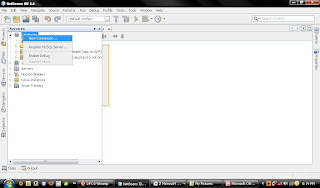
Akan tampil jendela baru seperti gambar dibawah ini..
Pada drivername pilih driver MySQL(Connector/ J Driver), pada host ketikkan ‘localhost’,port diisi dengan port default dari MySQL yaitu port ‘3306’, selanjutnya dataset diisi dengan nama database dalam hal ini nama databasenya adalah dbakuntansi, username ‘root’, dan password kosong. Sesuaikan dengan setting pada MySQL yang kalian install. Setelah semuanya terisi klik tombol OK.
Masih di tab service akan muncul sebuah koneksi baru dengan nama jdbc:mysql://localhost:3306/dbakuntansi, klik kanan pada koneksi itu dan pilih connect.
Nah selanjutnya tinggal membuat coding koneksi pada kelas koneksi. Tapi sabar dulu itu akan saya bahas pada tutorial selanjutnya. See you at next tutorial JDBC part 2.
 Twitter
Twitter Facebook
Facebook RSS
RSS
